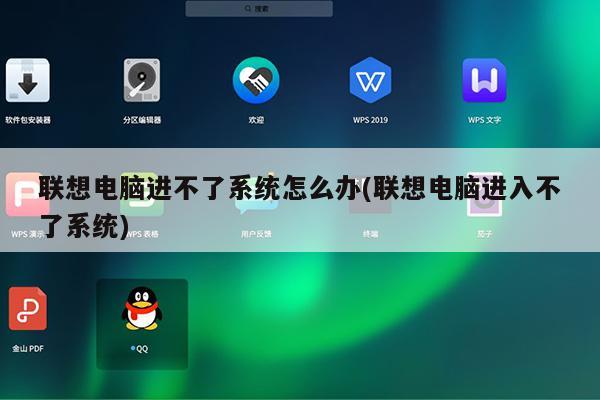
联想电脑在进不去系统的情况下怎么重置系统?
搜索

导航
首页 通栏 互联网 正文
联想电脑开不了机怎么重装系统
使用联想电脑的用户非常之多,我们知道联想是国际大品牌,不过任何电脑都有可能遇到故障,比如有用户遇到联想电脑开不了机的问题,电脑开不了机就需要重装系统,那么联想电脑开不了机怎么重装系统呢?由于电脑不能开机,我们需要通过U盘引导来重装,下面系统城小编跟大家介绍联想开不了机重装系统教程。
相关事项:
1、由于联想电脑开不了机,需借助另一台电脑制作启动U盘
2、重装系统前要备份C盘和桌面文件,如果系统崩溃需进入PE备份文件
3、如果是预装win8/win10机型,需要uefi下重装:联想win8系统重装教程
4、如果无法通过U盘引导重装,可能是硬件方面的问题,需找售后
相关教程:
联想win8装win7详细步骤
onekey ghost安装系统步骤
系统崩溃进pe备份C盘桌面数据方法
一、准备工作
1、重装系统之前必须备份C盘和桌面文件
2、lenovo系统下载:联想win7系统下载
3、4G或更大U盘:大白菜u盘制作教程
4、U盘启动设置:联想电脑装系统按键是什么
二、联想电脑开不了机重装系统步骤如下
1、制作好U盘启动盘,然后把下载的联想系统iso文件直接复制到U盘的GHO目录下;
2、在联想电脑上插入U盘,重启后不停按F12或Fn+F12快捷键打开启动菜单,选择U盘项回车,如果是预装win8/win10机型,需要uefi U盘重装;
3、从U盘启动进入到这个主菜单,按数字2或按上下方向键选择【02】回车,启动pe系统;
4、不用分区的用户,直接看第6步,如果要全盘重新分区,需要备份所有文件,然后在PE桌面中双击打开【DG分区工具】,右键点击硬盘,选择【快速分区】;
5、设置分区数目和分区的大小,主分区35G以上,建议50G以上,如果是固态硬盘,勾选“对齐分区”就是4k对齐,点击确定执行硬盘分区过程;
6、分区之后,打开【大白菜一键装机】,选择联想系统iso镜像,此时会提取gho文件,点击下拉框,选择gho文件;
7、然后点击“还原分区”,选择系统盘所在位置,一般是C盘,或根据“卷标”、磁盘大小选择,点击确定;
8、弹出提示框,勾选“完成后重启”和“引导修复”,点击是开始执行;
9、转到这个界面,执行联想系统还原到C盘的操作,耐心等待这个进度条执行完毕;
10、操作完成后,联想电脑会自动重启,此时拔出U盘,启动进入这个界面,进行重装系统和系统配置过程;
11、最后启动进入联想全新系统桌面,解决电脑开不了机的故障。

联想电脑开不了机重装系统方法就是这样了,系统故障引起的开不了机可以通过这个方法重装,如果是硬件引起的问题,就要找售后。
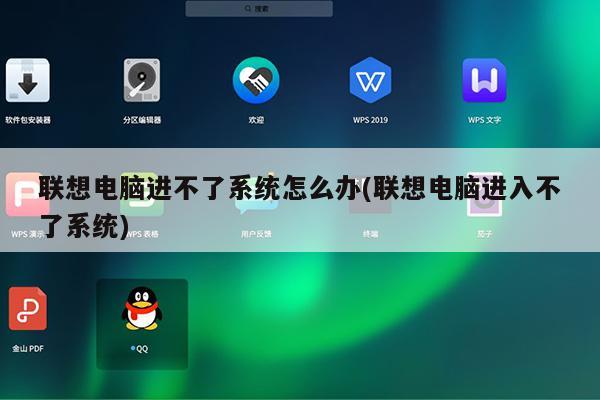
联想笔记本电脑开机后进不了系统 联想笔记本电脑开机后进不了桌面解决办法
1、最后一次正确的配置
在开机启动未进入到操作系统之前按下F8键,选择“最后一次正确的配置”然后回车即可。此方法只能解决因出现配置问题进不了系统的情况(例如更换新硬件或加载新驱动后造成的蓝屏),由于此方法操作简单,因此再出现进不了系统的时候首先要采取此方法,如不能解决在更换其他方法。
2、安全模式
如果“最后一次正确的配置”不能解决问题,说明可能有点棘手了,这个时候要打开安全模式,进入安全模式的目的就是进行病毒的查杀(很多情况下造成电脑进不去系统都是因为病毒的原因),彻底检查每一个盘符之后,重新启动电脑即可解决问题。
3、windows系统还原
此还原非比还原,跟平时所讲的重做系统大有不同,重做系统会造成系统所在盘符的数据的丢失,而windows系统还原是在不需要重新安装操作系统,也不会破坏数据文件的前提下使系统回到工作状态。如果上面的两种方法不能解决,我们可以进入安全模式进行系统还原。
4、重装系统
(1)一键还原
现在很多的操作系统安装盘完成之后都会附带一键还原,当然我们也可以在安装完成之后自己装一键还原,使用一键还原之前我们先要进行系统的备份,如果你没有备份的话可能需要顶尖数据恢复软件这样的专业数据恢复软件来恢复电脑中重要的数据,当然如果你没有一键还原或者没有专业数据恢复软件的话,此方法可以PASS掉,一键还原就是重装系统,只不过把它集成在了开机选项中。
(2)光盘安装
这种方法比较常用,但是前提是你必须有光驱,有安装光盘。安装光盘很便宜,几块钱就能买到,而且操作都很简单,都是一键还原到C盘,一般重装系统可以解决大部分的进不了系统的情况。
(3)U盘安装
现在不少电脑已经没有光驱了,那要如何重装系统呢?其实不用光驱也照样能重装系统,我们可以使用U盘安装。使用这种方法,你必须制作U盘启动盘,制作方法很简单,网上有很多一键制作的方法,不过制作之前要把U盘中的东西拷贝出来,因为U盘会被格式化,之后的安装过程就和光盘安装一样了。
(4)GHOST安装
有时候一键还原并非那么好使,可能会出现加载错误导致系统不能正常安装,此时我们可以采用GHOST安装的方法,进入GHOST选项,然后选择后缀为GHOST的安装文件即可。
5、送修维护
如果使用上面的方法还是不能解决,可能就需要送修了,因为这可能是电脑硬件的问题了,可能修要专业人员维修。这里需要提醒大家的是如果电脑中找不到的数据比较重要,就去专业数据恢复中心维修电脑,他们会优先保护你电脑中需要的数据,如果没有数据需要抢救,只要找到正规专业的电脑维修机构报修就可以了。
电脑开机卡在了Lenovo画面,进不了系统怎么办?
可以把机箱拆开,断掉电源,把BIOS纽扣电池拆下。
稍等一会儿后,进行放电,依次将内存、显卡重新拨插(如有灰尘请清理),然后再次开机,看是否能够正常启动。如果只是一般小故障的话,这种方法一般就可以解决问题。
如果不行,将显卡(如果是独立显卡的话)和硬盘、光驱拆下,在此开启机器,看是否能启动,仍然不行的话建议就不要再弄了,继续的话涉及到的工具如POST诊断卡楼主没有。
联想的机器你可以找售后,在质保期的话自己不要去拆机箱,那样的话可能会失去质保,如果过了质保期,这种情况一般也是主板损坏(可能是主板BIOS损坏)造成的,自己修也是修不好的,可以找联想的售后出钱进行维修,根据情况收费不等。






